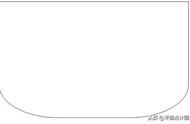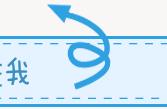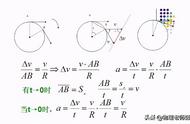凯蓝CDR插件(圆柱)。
大家好,这期视频教大家来制作3D圆柱。这次用一个标识立牌来演示。
·牌子顶部的面板是由一个外框加底板组成。底板的红色圈跟文字是置入圆形内部的,因为置入内部的对象在生成3D的时候会自动转成贴图。中间是一根圆管,现在它的宽度是40,等下将它的厚度也设置成40。再将类型设置成圆柱就可以生成40×40的圆管了。
·下面是一个椭圆盘,现在宽度是500,要将它变成椭圆,厚度必须要小于500或大于500。让我们来看怎么制作。

·在凯蓝工具栏点击"一键设计","3D建模(新)"。选中外框将厚度设置成40,点击应用。
·选中面板,这个面板想做一个内陷效果,所以厚度设置10,点击应用。将面板移回中间,再加选外框,点击"中对齐"。意思是将面板置于外框中心。选中圆管,厚度设置40,点击应用。
·挤出类型这里点击圆柱,弹出2种摆放方向,因为现在这个圆管是垂直的,所以点击第一个图标就是竖放。看下这里的文本提示"圆柱-竖"就表示设置好了。

·选中底部圆盘,要生成椭圆形的话厚度就不能设置500了,给它设置个300。点击应用。
·同样设置挤出类型圆柱竖放,再加选圆管,点击"中对齐"。将椭圆盘中心对齐圆管,全选设置好的对象,点击"3D预览"。
这期视频就到这里,谢谢观看。凯蓝设计辅助插件。
,